在使用Linux系统的过程中,新安装的Linux系统其桌面环境可能会过于占用资源,这就导致系统在运行其他程序或任务时显得有些吃力,影响了整体的使用体验。又或者,你可能单纯地就是想要更换一下当下正在使用的桌面环境,给自己的操作界面来个全新的“换装”,增添一些新鲜感,同时也可能是为了找到更契合自己使用习惯的操作模式。 遇到这些情况时,我们可以通过以下几种简单的方法来进行桌面环境的更改。
Xfce DesktopXfce Desktop是一款轻量级且功能较为丰富的桌面环境,它在资源占用方面相对比较友好,非常适合那些希望系统能够更加流畅运行的用户。 如果你想要安装Xfce Desktop,操作步骤如下:
首先,打开终端(在大多数Linux发行版中,可以通过快捷键Ctrl + Alt + T来快速打开终端哦)。 然后,在终端中输入以下命令:
sudo apt update
sudo apt install xfce4
这里的“sudo apt update”命令是用来更新系统的软件包列表的,确保我们能够获取到最新版本的软件包信息。而“sudo apt install xfce4”则是真正执行安装Xfce Desktop的操作。
在输入这些命令后,系统会根据你的网络状况自动下载并安装所需的软件包哦,期间可能需要你输入管理员密码进行确认呢。

KDE Plasma Desktop以其高度的可定制性和美观的界面而受到不少用户的喜爱。 要是你打算安装KDE Plasma Desktop,同样需要先打开终端,接着在终端里依次输入以下命令:
sudo apt update
sudo apt install kde-plasma-desktop和前面安装Xfce Desktop类似,“sudo apt update”先完成软件包列表的更新,之后“sudo apt install kde-plasma-desktop”就会开启KDE Plasma Desktop的安装进程啦,耐心等待安装完成就好。

GNOME Desktop是一款在Linux世界里相当经典且广泛使用的桌面环境,它有着简洁直观的操作界面。还是先打开终端,然后输入:
sudo apt update
sudo apt install gnome-shell
通过这两个命令,先是更新软件包列表,再进行GNOME Shell(GNOME桌面环境的核心组件之一)的安装操作,这样就能把GNOME Desktop安装到你的系统中。

Cinnamon Desktop界面风格既美观又易于上手。先打开终端,接着依次输入以下命令:
sudo apt update
sudo apt install mint-meta-cinnamon
sudo apt install cinnamon
这里要注意哦,我们需要先执行“sudo apt install mint-meta-cinnamon”这个命令,它会安装一些与Cinnamon Desktop相关的基础组件和配置文件等。然后再通过“sudo apt install cinnamon”进一步完善Cinnamon Desktop的安装,确保其能够正常运行在我们的系统上。

Mate Desktop保留了一些经典的操作方式和界面风格,对于习惯传统操作的用户来说很是友好。同样是先打开终端,然后输入以下命令:
sudo apt update
sudo apt install mate-desktop
按照这样的步骤操作,系统就会开始安装Mate Desktop。
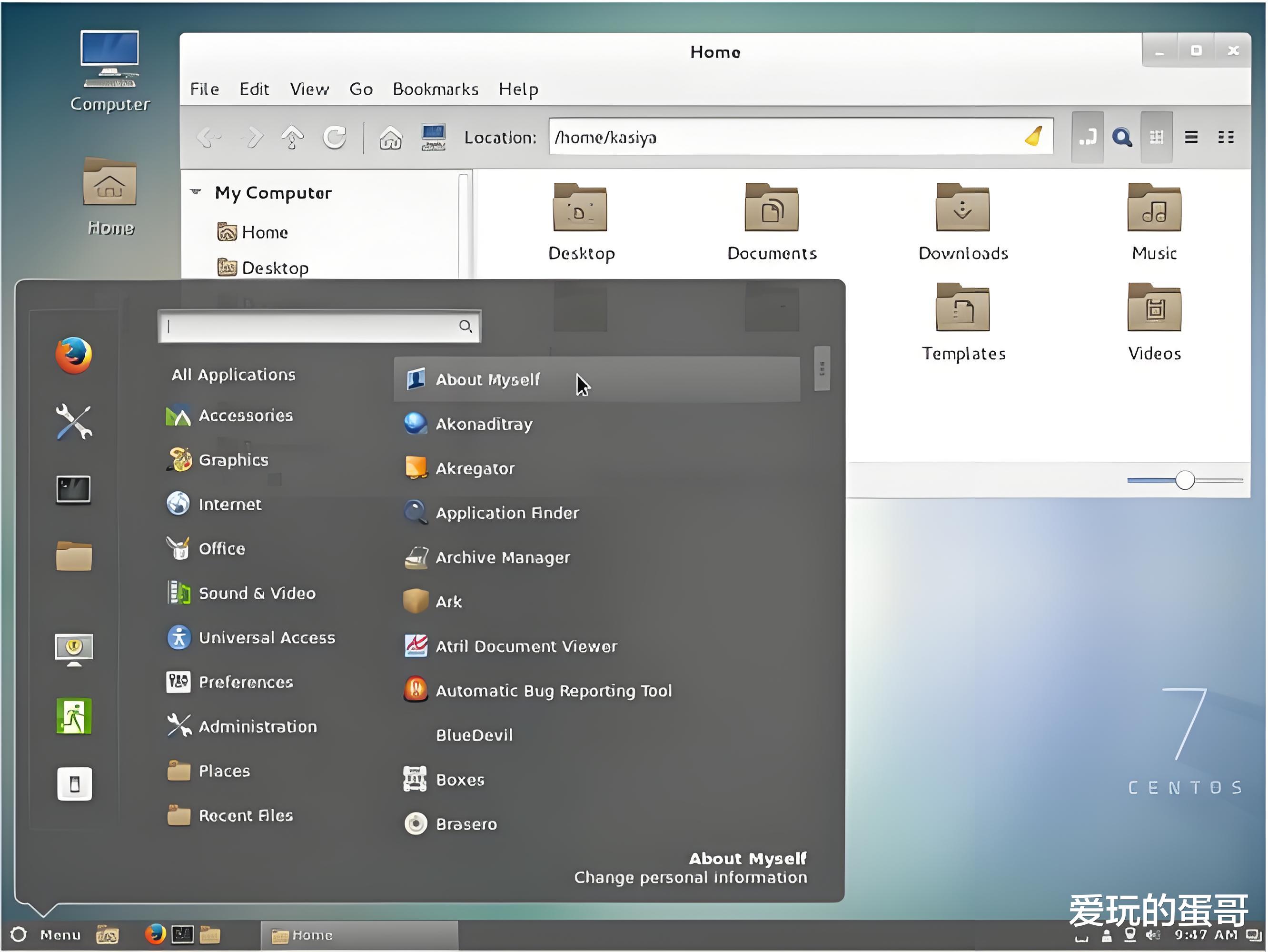
当你按照上述对应的步骤完成了所选桌面环境的安装之后呢。你可以选择重启一下系统,在系统重启后的登录界面,你会发现多了一个可以选择桌面环境的选项哦。在这里,你就可以轻松地选择刚刚新安装的桌面环境啦。选择好之后,等待系统开机完成,你就可以顺利进入到你所选择的那个全新的桌面环境中,去体验不一样的操作感受了。
